2025-04-03 11:16:03来源:nipaoa 编辑:佚名
电脑任务栏看不到打开的图标怎么办?教你轻松解决任务栏无法显示图标的问题!
使用电脑时,你是否遇到过任务栏图标突然消失的情况?别担心,这并非无解的难题。本文将为你提供多种实用的解决方案,帮助你快速恢复任务栏图标的正常显示。
任务栏图标不显示的问题可能源于多种因素。有时,用户误操作导致任务栏设置被改变,或者系统被病毒、木马程序感染,这些恶意程序会修改系统文件,影响任务栏图标的正常显示。此外,系统更新或新安装的软件可能与现有设置产生冲突,系统文件损坏也是常见原因之一。
1. 检查并调整任务栏设置
首先,右键点击任务栏空白处,选择“任务栏设置”。在设置页面中,确保“通知中心”已开启,以使通知图标正常显示。同时,找到“系统托盘”或“打开或关闭系统图标”选项,将需要显示的系统图标(如音量、网络、电源等)设置为“开”。如果发现“自动隐藏任务栏”选项已开启,请关闭它,以免任务栏自动隐藏导致图标无法显示。
2. 重启windows资源管理器
按下ctrl+shift+esc组合键打开任务管理器,在“进程”选项卡中找到“windows资源管理器”,右键点击并选择“重新启动”。这将恢复资源管理器的正常运行,通常能使任务栏图标重新显现。
3. 更新或回滚显卡驱动
显卡驱动问题也可能导致任务栏图标显示异常。你可以右键点击“此电脑”,选择“属性”,进入“设备管理器”,展开“显示适配器”,右键点击显卡设备,选择“更新驱动程序”。如果更新驱动后问题依旧,可以尝试回滚到之前的驱动程序版本。
4. 使用杀毒软件全面扫描
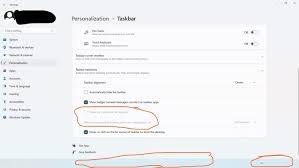
病毒和恶意软件可能是导致任务栏图标消失的罪魁祸首。打开windows安全中心或第三方杀毒软件(如360安全卫士、腾讯电脑管家等),进行全面扫描,以检测和清除潜在的病毒和恶意软件。
5. 检查并修复系统文件
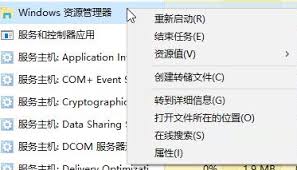
系统文件损坏也可能导致任务栏图标不显示。你可以以管理员身份打开命令提示符,输入“sfc /scannow”并回车,系统将自动扫描并修复损坏或丢失的系统文件。
6. 系统还原
如果以上方法均无效,你可以尝试使用系统还原功能。在“控制面板”中找到“系统还原”,选择一个系统正常运行时的还原点,按提示操作将系统还原到该状态,以解决因系统设置或软件安装导致的问题。
为了避免任务栏图标不显示的问题再次发生,你可以采取以下预防措施:
* 定期使用杀毒软件对系统进行全面扫描,以检测和清除潜在的病毒和恶意软件。
* 在安装新软件时,仔细阅读软件说明和权限要求,避免安装来源不明或可疑的软件。
* 定期备份重要数据,以防万一系统出现问题导致数据丢失。
* 及时安装系统更新和补丁,以修复已知的安全漏洞和问题。
通过以上方法,相信你能轻松解决任务栏图标无法显示的问题,恢复电脑的正常使用。如果遇到复杂问题难以解决,不妨寻求专业的计算机技术人员协助。
Copyright 2024 www.meigaotou.com 【牛皮游戏】 版权所有 浙ICP备2024095705号-2